Il Tasti da F1 a F12 offrono funzionalità pratiche per semplificarti la vita quotidiana. In questo articolo ti spieghiamo in dettaglio le possibilità che offrono affinché tu possa utilizzarle correttamente.
1. Come si usano i tasti da F1 a F12 in Windows?
Su un PC, l'opzione Tasti da F1 a F12 sono relativamente utili nella vita quotidiana. Ecco cosa c'è da sapere.
Come si attivano i tasti da F1 a F12 in Windows?
Il tasto Fn consente di attivare le funzionalità alternative dei pulsanti da F1 a F12 su un computer portatile. Si trova nella riga inferiore sinistra della tastiera, accanto al tasto Control (Ctrl). A seconda del produttore, può trovarsi a sinistra o a destra del tasto Control.
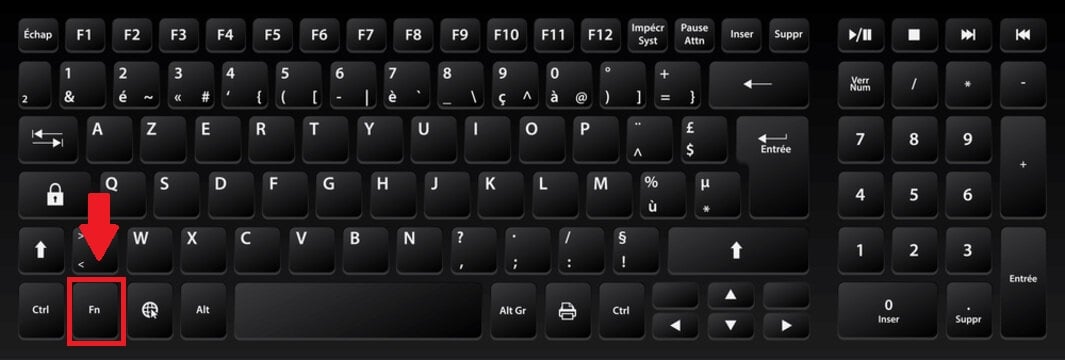
Importante :
Si noti che questo tasto non è non sempre necessario, tenendo presente che alcune tastiere ne sono sprovviste. In tal caso, l'utente può premere direttamente i tasti da F1 a F12 per accedere alle loro funzionalità senza bisogno di alcuna attivazione particolare.
Quali sono le funzioni dei tasti da F1 a F12 di un PC?
Ecco le possibilità offerte dai pulsanti Da F1 a F12 su PC.
F1
F1 consente diaprire o chiudere il centro assistenza sul computer. In combinazione con il tasto Ctrl, può essere utilizzato anche per nascondere o mostrare i comandi della barra multifunzione di Word.
F2
F2 viene utilizzato per rinominare qualsiasi file selezionato sul computer. Può anche essere utilizzato per modificare la cella attiva in Excel.
F3
Il tasto F3 è equivalente alla combinazione Ctrl + F che consente di cercare parole, sia in un browser web che in un altro software.
F4
F4 viene utilizzato per posizionare il cursore nella barra degli indirizzi in Internet Explorer o File Explorer. Utilizzando la combinazione Alt + F4È possibile chiudere la finestra del programma aperta sul computer.
F5
F5 consente diaggiornare una pagina web. Può anche essere utilizzato per avviare la proiezione di diapositive in PowerPoint.
F6
Premere F6 per accedere al menu barra degli indirizzi del browser web. Premendolo una seconda volta si accede a una scheda specifica.
F7
F7 viene utilizzato per accedere al menu controllo ortografico e grammaticale un documento aperto in Word.
F8
F8 consente di accedere al modalità sicura all'avvio del computer.
F9
F9 viene utilizzato in posta elettronica. Aiuta a verificare se sono arrivate nuove e-mail e forza l'invio delle e-mail.
F10
Shift + F10 apre la finestra Finestra pop-up di Windows sul computer.
F11
F11 porta il browser web a modalità a schermo intero, ma anche di uscirne premendolo nuovamente. In combinazione con il tasto Maiusc, consente di aggiungere un nuovo foglio di calcolo su Excel.
F12
F12 consente di aprire la funzione “Salva con nome” su Word. Serve anche per accedere al codice sorgente di una pagina consultata su Internet.
2. Come si usano i tasti da F1 a F12 su un Mac?
Su macOS, l'attivazione della chiave è fondamentale prima di utilizzarli. Ecco alcuni dettagli da tenere a mente.
Come si attivano i tasti da F1 a F12 su un Mac?
Nel caso specifico:
- accedere Preferenze di sistema.

Preferenze di sistema su macOS. Mia per Alucare.fr - Quindi fare clic su Tastiera.
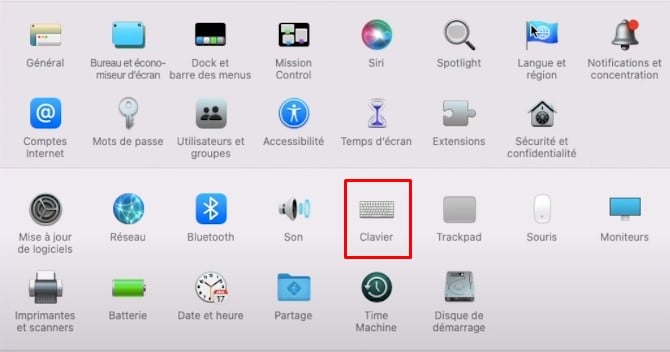
Opzione Tastiera in Preferenze di Sistema su macOS. Mia per Alucare.fr - Attivare l'opzione "Usa Tasti F1, F2 ecc. come tasti funzione standard".
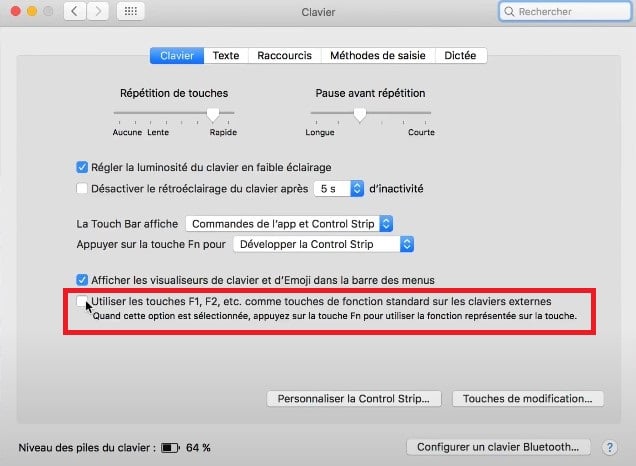
Opzione da selezionare per attivare l'uso dei tasti da F1 a F12 su macOS. ©Mia per Alucare.fr
Quali sono le funzioni dei tasti da F1 a F12 sul Mac?
Il Funzioni dei pulsanti da F1 a F12 su macOS sono i seguenti:
| 🔑 Chiave | 📋 Dettagli |
|---|---|
| F1 | Riduce la luminosità dello schermo. |
| F2 | Aumenta la luminosità dello schermo. |
| F3 | Attiva il Controllo Missione e visualizza tutte le finestre aperte. |
| F4 | Aperto Launchpad e indica tutte le applicazioni presenti sul computer. |
| F5 | Regola il retroilluminazione della tastiera. |
| F6 | Aumenta ilintensità luminosa dei tasti. |
| F7 | Aiuto per tornare indietro su un file multimediale riprodotto sul computer. |
| F8 | Inserisce un file multimediale in pausa. |
| F9 | Passa al file multimediale a seguire. |
| F10 | Attiva o disattiva l'audio computer. |
| F11 | Riduce il volume audio. |
| F12 | Aumenta il volume audio. |
Come parte del funzionalità di tastierePer saperne di più come copiare e incollare il testo utilizzando la tastiera nel nostro articolo sull'argomento.
Domande frequenti
Perché i miei tasti F non funzionano?
Su alcuni PC è necessario attivare il Bloccaggio F. In questo caso occorre utilizzare il tasto Bloc Maiusc o la combinazione Fn + Escape.
Su macOS, puoi fare riferimento alla sezione dedicata all'attivare i pulsanti da F1 a F12 più in alto nell'articolo.
Quale tasto sostituisce il tasto Fn su una tastiera?
Su un PC, è possibile utilizzare il comando Verr F (se presente).
Su macOS, è possibile utilizzare il comando Pulsante di comando. Tieni presente, tuttavia, che quest'ultima potrebbe non essere attiva su alcuni programmi.
Come si attivano i tasti da F1 a F12 senza usare Fn?
Il metodo consiste nell'utilizzare l'Utilità di configurazione del BIOS. È necessario :
- Spegnere, quindi accendere il computer e prima che parta, pstringere F10 più volte per visualizzare l'utilità di configurazione del BIOS.
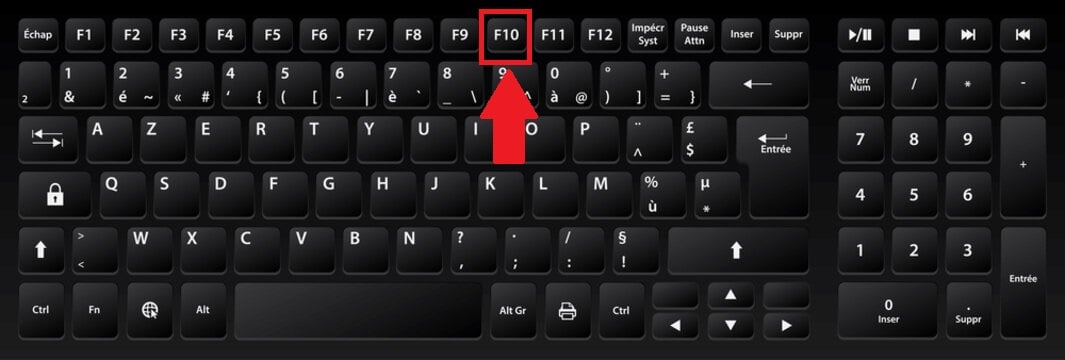
Immagine che mostra la posizione di F10 sulla tastiera. Mia per Alucare.fr - Utilizzate i pulsanti freccia sinistra o destra per accedere al menu configurazione.

Opzione Configurazione nell'utilità di configurazione del BIOS. ©Mia per Alucare.fr - Utilizzare i pulsanti freccia su o giù per inserire Modalità tasti azione (Action Keys Mode).
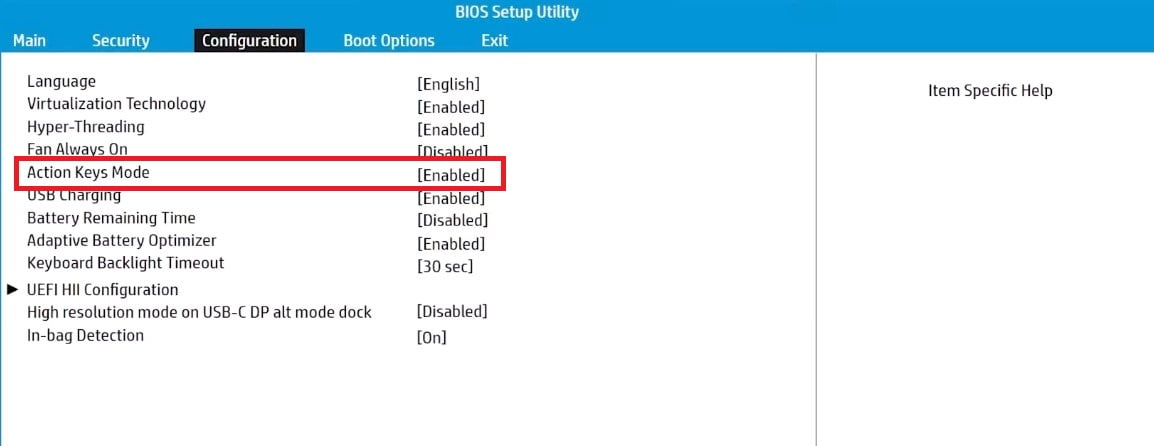
Funzionalità Modalità tasti funzione nel BIOS. ©Mia per Alucare.fr - Premere Invio e selezionare l'opzione Abilitare (Abilitato).
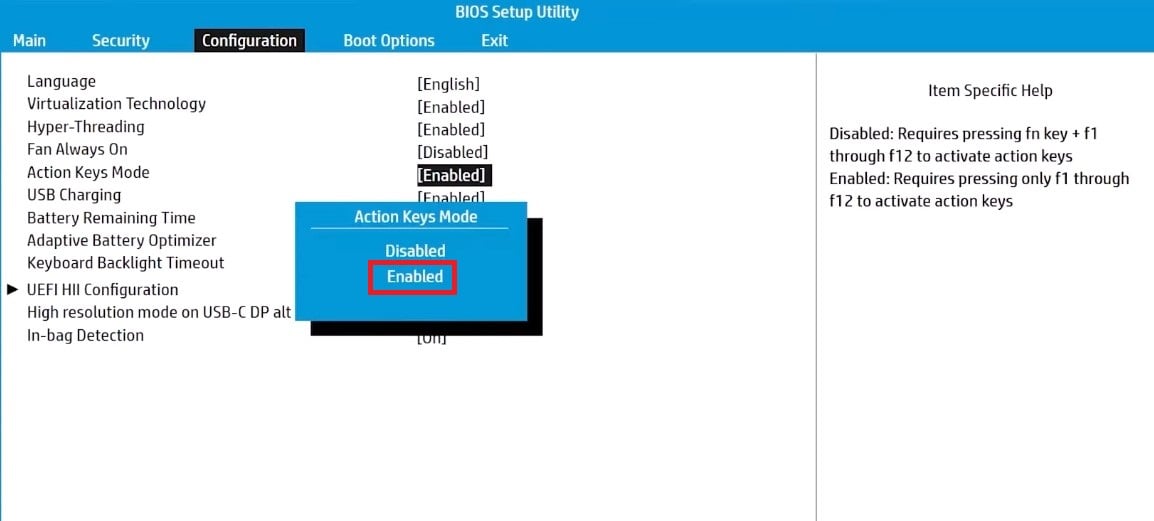
Opzione che consente l'attivazione della funzionalità del tasto Fn sul BIOS. ©Mia per Alucare.fr - Salvare le modifiche e uscire.

Salvare le modifiche apportate e uscire dall'utilità di configurazione del BIOS. ©Mia per Alucare.fr
Per saperne di più altri contenuti simile a questo, andare alla pagina Rete pratica del nostro sito.
Non esitate a mettere un commento Se avete riscontrato qualche problema nell'applicazione dei consigli presentati in questo articolo o se desiderate esprimere la vostra opinione sulle funzionalità qui illustrate!





